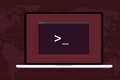Linux에서 기본 게이트웨이를 설정하는 방법
게시 됨: 2022-06-25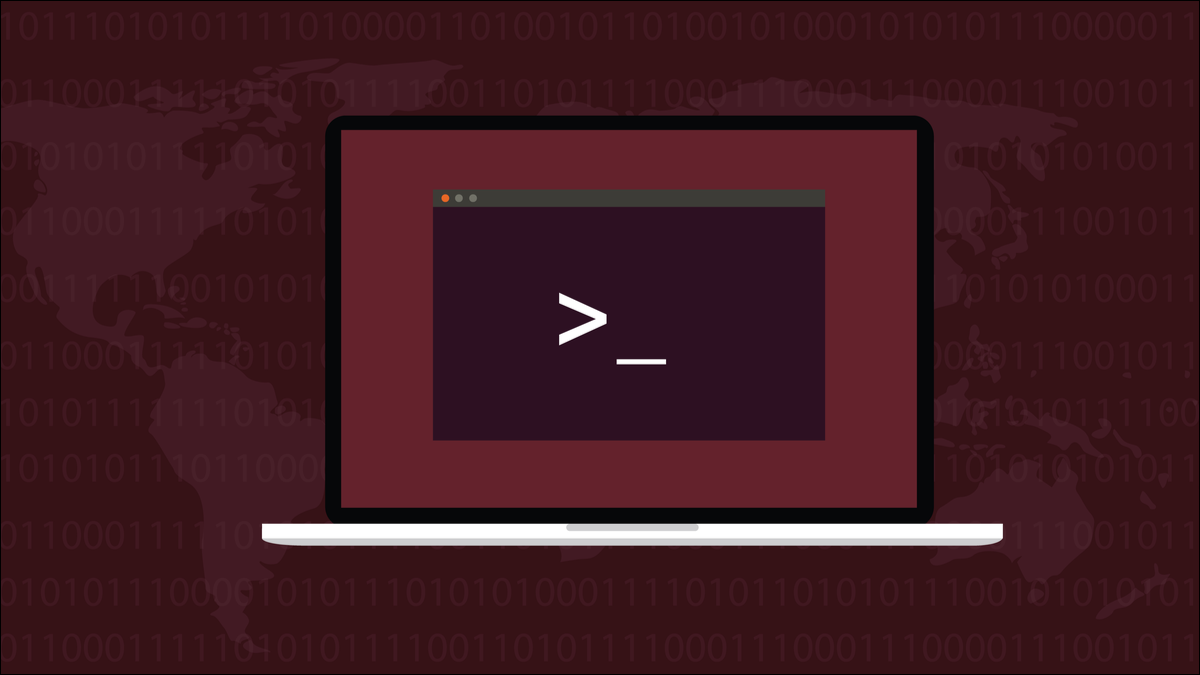
인터넷 또는 다른 네트워크에 대한 액세스는 기본 게이트웨이에 의해 관리됩니다. 기본 게이트웨이가 무엇이며 Linux 컴퓨터에서 설정 및 변경하는 방법을 설명합니다.
기본 게이트웨이
랩톱, 데스크톱 컴퓨터, 휴대폰, 태블릿 및 스마트 장치와 같이 인터넷에 연결된 가정의 모든 장치는 실제로 LAN(Local Area Network)에 연결되어 있습니다.
동일한 네트워크에 있기 때문에 이러한 장치는 필요한 경우 서로 통신할 수 있습니다. 대부분은 자신의 일을 하고 단독으로 작동하는 것을 좋아하지만 예를 들어 프린터나 네트워크 연결 저장 장치가 있는 경우 다른 장치 중 일부는 해당 장치에 연결할 수 있기를 원할 것입니다.
모든 네트워크 지원 기기는 Wi-Fi 또는 네트워크 케이블을 통해 라우터에 연결됩니다. 라우터는 네트워크의 트래픽 컨트롤러입니다. 장치에서 장치로 네트워크 트래픽을 지시합니다. 각 장치의 트래픽은 라우터로 이동하고 라우터는 데이터가 갈 장치를 결정하고 대상 장치로 보냅니다.
라우터는 실제로 인터넷에 연결된 네트워크의 유일한 부분입니다. 다른 모든 것은 라우터와 통신하고 라우터는 인터넷 연결을 중개합니다. 메일 서버나 웹사이트와 같은 인터넷 기반 서비스의 응답은 라우터에서 받습니다. 그런 다음 네트워크 내부의 적절한 장치로 전달합니다.
따라서 라우터는 네트워크 주변의 트래픽을 전달할 뿐만 아니라 인터넷과 주고받는 데이터 흐름도 제어합니다. 트래픽 컨트롤러이자 다른 네트워크로 가는 관문입니다. 대부분의 사람들이 관심을 갖는 유일한 다른 네트워크는 인터넷입니다.
트래픽을 보내는 장치를 발신 장치 라고 합니다. 대규모 네트워크에서는 발신 장치가 사용할 라우터를 결정합니다. 기본 설정을 지정하지 않거나 라우터가 하나만 있는 경우 기본 게이트웨이가 사용됩니다. 대부분의 홈 네트워크에는 일반적으로 하나의 게이트웨이가 포함된 단일 라우터가 있습니다.
기본 게이트웨이 구성
일반적으로 게이트웨이는 운영 체제가 설치될 때 구성됩니다. 때때로 게이트웨이를 재구성해야 하는 다른 네트워크에서 사용된 컴퓨터의 소유권을 가져오거나 특정 시스템이 다른 게이트웨이를 가리키도록 해야 할 수도 있습니다. 다른 하위 네트워크가 있는 네트워크가 있고 중개자 역할을 하는 게이트웨이가 있을 수 있습니다.
Linux에서 루트로 작업하는 기본 방법은 ip 명령을 사용하는 것입니다. ifconfig 와 같은 다른 명령은 더 이상 사용되지 않는 것으로 간주됩니다.
ip 명령을 사용하면 기본 게이트웨이 설정이 무엇인지 알 수 있으며 기본 게이트웨이를 추가하거나 삭제할 수 있습니다.
기본 게이트웨이 검색
Linux 컴퓨터에 구성된 경로를 보려면 route 개체와 함께 ip 명령을 사용합니다. list 옵션을 추가할 수 있지만 list 은 기본 작업이므로 생략할 수 있습니다. 키 입력을 추가로 저장하기 위해 "route"라는 단어 대신 "r"을 사용할 수 있습니다.
IP 경로 목록
아이피
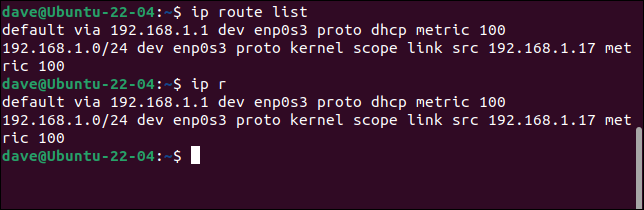
경로 중 하나에는 "default"라는 단어가 있습니다. 이것이 기본 게이트웨이에 대한 기본 경로입니다.
때때로 경로가 자동으로 추가 및 제거될 수 있습니다. 동일한 컴퓨터에서 ip r 명령을 사용하면 VPN 연결을 열었을 때 다른 결과가 생성됩니다. 그러면 해당 네트워크 트래픽에 대한 개인 터널이 생성됩니다.
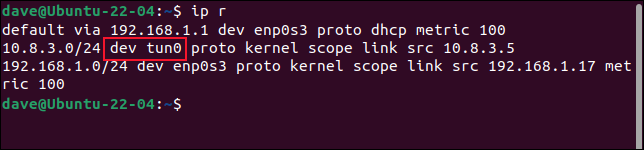
새 항목에 터널 0을 의미하는 "tun0"이라는 "dev" 장치 이름이 있는 것을 볼 수 있습니다.
설정된 경로가 많은 경우 grep 을 사용하여 기본 경로를 추출하는 것이 더 쉬울 수 있습니다.
아이피 r | 그렙 기본값

관련: VPN 터널이란 무엇이며 어떻게 작동합니까?
기본 게이트웨이 제거
실제로 우리가 하고 있는 것은 트래픽을 기본 게이트웨이로 안내하는 경로를 제거하는 것입니다. ip 명령을 route 개체 및 delete 옵션과 함께 사용할 수 있습니다. 라우팅 테이블을 변경하려면 sudo 를 사용해야 합니다. 기본 경로를 삭제한 다음 경로를 나열합니다.
sudo ip 경로 삭제 기본값
아이피
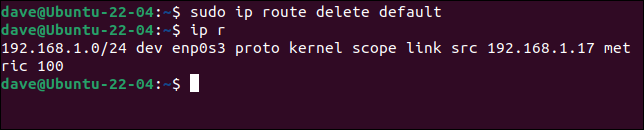
기본 게이트웨이 항목이 제거되었습니다.
기본 게이트웨이 추가
기본 게이트웨이를 추가하려면 route 개체와 함께 add 옵션을 사용합니다.
트래픽을 192.168.1.1의 라우터로 보내는 "default"라는 경로를 추가하고 네트워크 인터페이스 "enp0s3"을 통해 해당 트래픽을 보낼 것입니다.
sudo ip 경로는 192.168.1.1 dev enp0s3을 통해 기본값을 추가합니다.
아이피
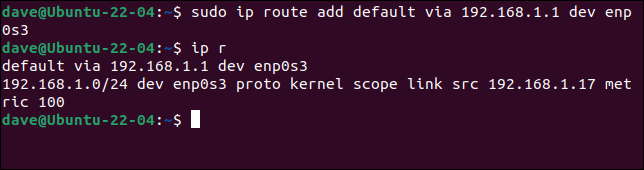

라우팅 변경을 지속하기
지금까지 변경한 사항은 즉시 적용되지만 컴퓨터를 재부팅해도 적용되지 않습니다. 변경 사항을 영구적으로 적용하려면 일부 구성 파일을 수정해야 합니다. 기술은 Linux 배포판에서 Linux 배포판으로 다릅니다.
우분투
Ubuntu에서는 netplan 명령과 구성 파일을 사용할 수 있습니다.
sudo gedit /etc/netplan/01-network-manager-all.yaml

"이더넷"으로 시작하는 텍스트를 구성 파일에 추가합니다. 공백은 중요합니다. 각각의 연속적인 들여쓰기 수준이 두 개의 공백인지 확인하고 "- to:" 줄에 하이픈 " - "을 포함하도록 주의하십시오. 이렇게 하면 라우터의 기본 경로가 192.168.1.1로 설정됩니다. 이것을 네트워크의 IP 주소로 바꾸십시오.
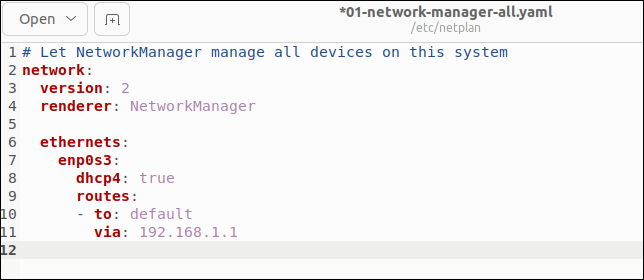
파일을 저장하고 편집기를 닫습니다.
변경 사항을 적용하려면 netplan 명령을 apply 옵션과 함께 사용하십시오.
sudo 넷플랜 적용

명령줄로 자동 반환된다는 것은 변경 사항이 수락되었음을 의미합니다. 변경 사항을 적용하기 전에 테스트하려면 try 옵션과 함께 netplan 명령을 사용하십시오.
sudo 넷플랜 시도
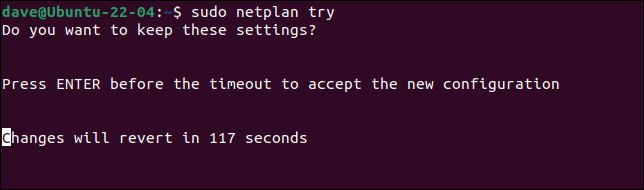
이렇게 하면 변경 사항을 테스트할 시간이 생깁니다. "Enter" 키를 눌러 변경 사항을 적용합니다. 2분 이내에 "Enter" 키를 누르지 않으면 프로세스가 시간 초과되고 편집 내용이 적용되지 않습니다. 그것들은 여전히 구성 파일에 있지만 네트워크 설정에 적용되지 않았습니다.
페도라
Fedora에서 "/etc/sysconfig/network" 파일을 편집하고 "GATEWAY=" 행을 추가하거나 편집해야 합니다.
sudo gedit /etc/sysconf/networks

파일이 비어 있거나 다른 설정이 포함되어 있을 수 있습니다. "GATEWAY=" 줄을 찾아서 편집하거나 추가하십시오. 네트워크에 맞는 IP 주소로 대체하십시오.

파일을 저장하고 편집기를 닫습니다.
만자로
Manjaro를 사용하면 기본 게이트웨이를 설정하려는 네트워크 인터페이스의 이름을 따서 명명된 파일을 편집하거나 생성해야 합니다. 파일의 확장자는 ".network"이며 파일 이름은 네트워크 인터페이스와 동일합니다.
먼저 네트워크 관리자 데몬을 중지해야 합니다.
sudo systemctl stop NetworkManager.service

ip addr 명령을 사용하여 인터페이스 이름을 찾을 수 있습니다.
IP 주소

인터페이스 이름은 "enp0s3"입니다.
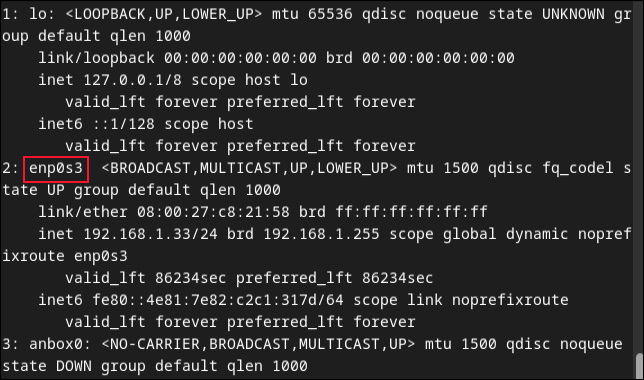
다음 명령에서 이것을 사용해야 합니다.
sudo gedit /etc/systemd/network/enp0s3.network

파일에 이미 항목이 있거나 완전히 비어 있을 수 있습니다. 이 두 줄이 파일에 나타나는지 확인하십시오. 게이트웨이의 IP 주소와 네트워크 인터페이스의 이름을 컴퓨터와 네트워크에 맞게 대체하십시오.
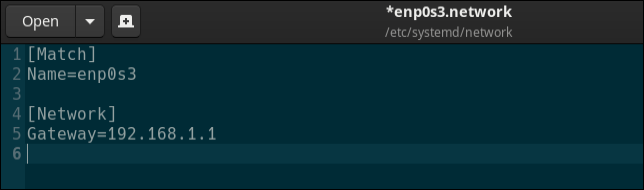
파일을 저장하고 편집기를 닫은 다음 네트워크 관리자 데몬을 다시 시작합니다.
sudo systemctl NetworkManager.service 시작

자주 바꾸지 않을 수도 있습니다.
그러나 필요할 때 쉽게 찾을 수 있습니다. 재부팅 후에도 변경 사항을 유지하는 것은 약간 더 복잡하지만 여전히 그렇게 어렵지는 않습니다.
관련: 모든 컴퓨터, 스마트폰 또는 태블릿에서 라우터의 IP 주소를 찾는 방법